아이폰을 사용하는 가장 큰 이유는 안드로이드 스마트폰과 달리 일정한 속도를 보여주기 때문인데, 아이폰을 사용하다 보면 발열이 발생하거나 속도가 느려지는 문제가 발생합니다. 이번 포스팅에서는 아이폰 느려짐 문제를 해결할 수 있는 5가지 아이폰 느려짐 문제 해결 방법을 안내해 드리겠습니다.

아이폰 느려짐 문제
스마트폰의 느려짐 문제 원인은 발열, 저장 공간 부족 등 다양한 원인이 있습니다. 이런 문제를 해결하기 위해서는 아이폰의 설정을 변경해서 느려짐 문제를 해결할 수 있습니다.
아이폰 느려짐 문제를 해결하는 방법은 최대한 아이폰에서 발열이 발생하지 않도록 불필요한 설정들을 비활성화하고, 속도가 빨라지게 만드는 설정 방법들이 있습니다. 5가지 설정 방법을 자세하게 안내해 드리겠습니다.
목차
1. 아이폰 느려짐 문제 해결 방법
2. 사파리 개인정보 보호 광고 측정 비활성화 설정 방법
3. 애플페이 확인 비활성화 설정 방법
4. 아이폰 분석 공유 비활성화 설정 방법
5. 앱 추적 비활성화 설정 방법
6. 백그라운드 앱 새로고침 비활성화 설정 방법
아이폰 느려짐 문제 해결 방법
아이폰 느려짐 문제를 해결할 수 있는 방법은 5가지가 있습니다. 5가지 설정 방법을 각각 설명해 드리도록 하겠습니다.
사파리 개인정보 보호 광고 측정 비활성화 설정 방법
사파리 앱에서 개인정보 보호 광고 측정 설정은 아이폰의 사파리 앱 사용자에게 효과적인 광고 형식을 표시하도록 하는 설정으로 나의 사파리 사용 데이터를 수집 및 측정하기 때문에 사파리 앱을 사용할 때, 불필요한 자원이 소모됩니다.
따라서 아이폰에서 사파리 브라우저를 사용해서 인터넷 검색하는 분들이라면, 사파리 설정에서 개인정보 보호 광고 측정 옵션을 비활성화하는 것이 아이폰의 발열을 낮추고, 빠른 속도로 인터넷을 검색할 수 있도록 도움을 줄 수 있습니다. 설정 방법은 다음과 같습니다.
1. 아이폰에서 "설정" 앱을 실행합니다.
2. 설정 검색란에 "Safari"를 입력한 다음 "Safari" 설정 메뉴를 터치합니다.

3. 사파리 설정에서 화면을 맨 아래로 내려서 "고급" 메뉴를 터치합니다.
4. 사파리 고급 설정 화면에서 "개인정보 보호 광고 측정" 옵션이 초록색 버튼으로 활성화되어 있는 경우 스위치를 터치해서, 회색으로 비활성화 설정합니다.

애플페이 확인 비활성화 설정 방법
사파리 앱의 애플페이 확인 설정은 사파리 앱을 사용해서 웹 사이트에 접속하여 온라인 쇼핑 등을 할 때, 애플페이 결제할 수 있도록 활성화해 놓는 설정입니다.
사파리 앱에서 애플페이 확인 설정을 켜두면, "웹 사이트 NFC 태그" 알림이 생성되고 아이폰에서 인터넷 검색할 때, 속도가 느려지게 됩니다. 따라서, "ApplePay 확인" 설정을 비활성화해서 아이폰 느려짐 문제를 해결할 수 있습니다. 아이폰 속도 느려짐 문제를 해결할 수 있는 두 번째 방법 애플페이 확인 비활성화 설정은 다음과 같은 방법으로 설정할 수 있습니다.
1. 아이폰에서 설정 앱을 실행한 다음 화면을 아래로 내려서 "Safari" 메뉴를 터치합니다.
2. Safari 설정 화면에서 화면을 맨 아래로 내려줍니다.

3. "고급" 메뉴를 터치합니다.
4. "Apple Pay 확인" 메뉴 오른쪽에 스위치가 초록색으로 활성화되어 있다면, 터치해서 회색 버튼으로 비활성화 설정합니다.
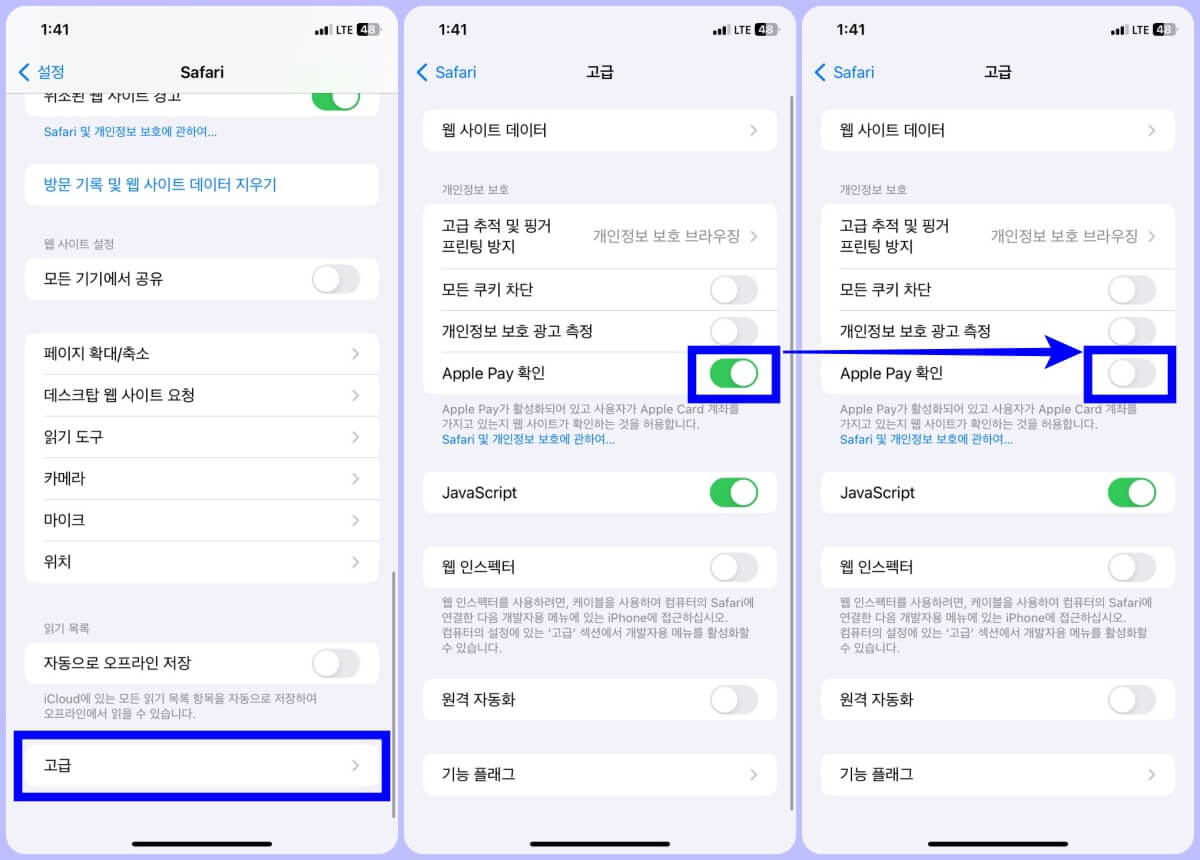
설정을 완료한 다음 애플페이 결제를 사파리 앱에서 사용하기 위해서는 안내해 드린 애플페이 확인 설정을 활성화해 두시기 바랍니다.
아이폰 분석 공유 비활성화 설정 방법
아이폰의 분석 공유 설정은 아이폰을 사용하면서 생성되는 데이터를 애플로 보내서 애플의 제품 및 서비스 개선에 도움을 주는 옵션입니다. 따라서 아이폰 사용자가 의무적으로 켜놓아야 하는 설정이 아니기 때문에 아이폰 속도를 느려지게 만드는 원인이 됩니다. 따라서, 아이폰 분석 공유 비활성화 설정하는 방법은 다음과 같습니다.
1. 아이폰에서 "설정" 앱을 실행합니다.
2. 화면을 아래로 내려서 "개인정보 보호 및 보안" 메뉴를 터치합니다.
3. 개인정보 보호 및 보안 설정 페이지에서 화면을 아래로 내립니다.

아이폰 분석 공유 비활성화 설정 방법
4. "분석 및 향상" 메뉴를 터치합니다.
5. 분석 및 향상 설정 페이지 맨 위에 있는 "iPhone 분석 공유" 설정이 초록색 버튼으로 활성화되어 있는 스위치를 터치해서, 회색 모양으로 변경해서 비활성화 설정합니다.

대부분 아이폰 분석 공유 설정은 아이폰의 배터리 충전 사이클을 확인하기 위해서는 최소 12시간은 "iPhone 분석 공유" 옵션을 활성화해두어야 합니다. 따라서, 아이폰 배터리 충전 사이클을 확인하기 위해서 활성화해 놓는 것이 아니라면, 평소에는 아이폰 분석 공유 설정은 비활성화해 두고 사용하는 것이 아이폰 느려짐 문제를 해결할 수 있는 방법 중 하나입니다.
아이폰 배터리 성능은 아이폰 설정에서 간단하게 체크해 볼 수 있지만, 충전을 몇 번이나 정말 충전했는지 확인할 수 있는 배터리 충전 사이클은 확인할 수 없습니다. 이전 포스팅에서 안내해 드렸던 iPhone 분석 공유 설정을 사용해서, 배터리 충전 사이클을 확인할 수 있는 "아이폰 배터리 성능 확인 2가지 방법" 내용을 참고하시기 바랍니다.
아이폰 배터리 성능 확인 2가지 방법(배터리 성능 상태, 충전 사이클)
아이폰 배터리 성능을 확인할 수 있는 방법은 아이폰 설정의 배터리 성능 상태 확인과 단축어 앱을 사용해서 배터리 충전 사이클을 확인하는 2가지 방법이 있습니다. 내가 사용하고 있는 아이폰
copyking.tistory.com
특히, 아이폰이 느려짐뿐만 아니라 아이폰이 버벅거리는 현상 그리고 아이폰 배터리가 평소보다 빠르게 소모되는 현상들이 나타난다면, 아이폰 배터리 성능을 확인하고 배터리 교체를 고려해야 하니 참고하시기 바랍니다.
앱 추적 비활성화 설정 방법
앱 추적 허용 설정은 제3자에게 내 개인정보를 전달해서 광고 추적하는 것을 허용하는 설정입니다. 따라서, 제3자에게 내 개인정보를 전달하지 않도록 비활성화 설정해서 불필요한 아이폰의 느려짐 원인이 되는 설정을 꺼주는 것이 좋습니다. 설정 방법은 아래와 같습니다.
1. 아이폰에서 "설정" 앱을 실행합니다.
2. 설정 페이지에서 "개인정보 보호 및 보안" > "추적" 메뉴를 차례대로 터치해서 이동합니다.

3. 상단에 있는 "앱이 추적을 요청하도록 허용" 항목 오른쪽에 있는 스위치를 터치해서 비활성화 설정합니다.
백그라운드 앱 새로고침 비활성화 설정 방법
백그라운드 앱 새로고침은 현재 사용하고 있지는 않은 앱이 자동으로 새로고침되면서 아이폰의 하드웨어가 사용되어 배터리 소모량이 늘어나는 등의 현상이 발생합니다. 따라서, 현재 사용하고 있지 않는 앱이 백그라운드에서도 새로고침되지 않도록 설정해서 아이폰이 느려지는 문제를 해결할 수 있습니다.
1. "설정" 앱 실행 > "일반" > "백그라운드 앱 새로 고침" 메뉴를 차례대로 찾아 터치합니다.
2. "백그라운드 앱 새로 고침" 옵션을 터치합니다.

3. "Wi-Fi 및 셀룰러 데이터" → "끔"으로 변경 설정합니다.
4. 왼쪽 위에 있는 "< 뒤로" 버튼을 터치해서, 백그라운드 앱 새로 고침 설정을 "끔"으로 비활성화 설정 완료합니다.

백그라운드 설정할 때는 주로 사용하는 앱을 활성화해 놓는 것을 추천합니다. 애플에서도 백그라운드 앱 새로 고침 설정을 모두 끄거나, 필요 없는 앱만 꺼두는 것으로 배터리 소모 방지에 도움이 된다고 안내하고 있습니다.
백그라운드 앱 새로 고침을 비활성화해 놓더라도 아이폰에서 앱을 사용하는데, 불편함은 없기 때문에 꺼두는 것을 추천합니다.
이상으로 애플의 아이폰 느려짐 문제를 해결하는 방법 5가지를 모두 설명해 드렸습니다. 아이폰은 속도가 느려지지 않고 꾸준한 속도를 낼 수 있어서 오래 사용할 수 있는 스마트폰 중 하나입니다.
'팁' 카테고리의 다른 글
| 윈도우 업데이트 0x80070643 오류 문제 해결 방법 (0) | 2024.01.13 |
|---|---|
| 윈도우 업데이트 끄기 설정 방법(일시 중지 및 영구 끄기) (0) | 2024.01.13 |
| 아이폰 앱 잠금 및 암호 설정 방법 (0) | 2024.01.10 |
| 개인정보 유출 여부 조회 및 웹사이트 회원 통합 관리 & 탈퇴 방법 (0) | 2024.01.09 |
| 엘포인트(LPOINT) 현금화 방법 (0) | 2024.01.09 |





댓글